아이폰 사파리 즐겨찾기 추가와 수정 삭제하는 방법
- IT&블로그
- 2021. 1. 16.
아이폰 이용하면 대부분은 기본으로 설치된 브라우저인 "사파리 브라우저"를 통하여 인터넷을 이용합니다. 물론 요즘은 웨일이나 크롬등 다양한 브라우저가 있으니 취향에 맞게 이용하기도 하지만요.
오늘은 아이폰의 사파리 브라우저를 이용할 때 자주 찾는 사이트나 웹페이지를 "즐겨찾기"에 추가, 편집, 수정하는 방법을 알아보겠습니다. 간단한 내용인데 아이폰 처음 접하면 누가 따로 설명해주지 않으니깐 짧게 포스팅합니다.
아이폰 사파리 즐겨찾기 추가하는 방법

매우 간단합니다. 즐겨찾고 싶은 웹사이트나 페이지에서 하단의 네모에 화살표 모양의 아이콘 "공유하기"를 선택합니다. 그럼 밑에서 메뉴가 쭉 올라오는데 거기에서 "즐겨찾기에 추가" 를 누르면 바로 추가됩니다. -_-;;
추가 버튼을 누르면 즐겨찾에서 어떤 이름으로 저장할건지 설정하는 페이지가 나오는데 입맛대로 수정해도 좋고 아니면 그냥 완료 눌러서 등록하면됩니다.
사파리 즐겨찾기 수정하는 방법

즐겨찾기 페이지에서 순서를 이동하고 싶다면 이동할 즐겨찾기를 1~2초간 누르면 즐겨찾기들이 부르르떱니다..-_-;; 이때 손을 놓지말고 원하는 순서로 이동시키면 이동됩니다.( 아이폰 앱 이동 방식과 동일)
이름이나 주소 등을 변경하거나 삭제하고 싶을 때는 해당 사이트를 2~3초 정도 길게 누르면 "복사 / 새로운 탭 열기 / 편집 / 삭제" 메뉴가 나타납니다. 골라서 수정 하시면됩니다.
다른 방법으로 사파리 즐겨찾기 수정 편집 방법
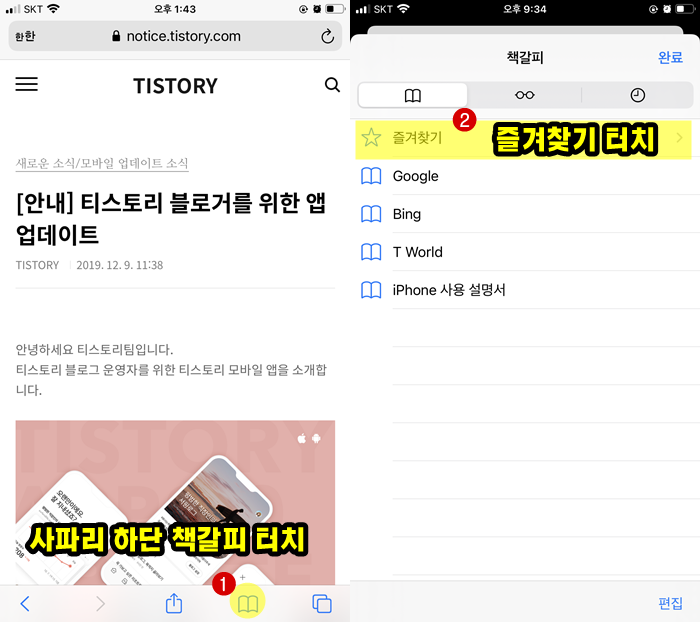
사파리 하단의 공유하기 옆에 펼친 책 모양의 아이콘이 있습니다. 즐겨찾기나 책갈피등을 모아둔 공간이라 "책갈피" 아이콘을 눌러주세요. 그리고 "즐겨찾기"를 눌러서 추가해둔 웹사이트 목록으로 이동합니다.

하단의 "편집" 버튼을 누르면 즐겨찾기 목록들 앞에는 "마이너스(삭제) 아이콘"과 뒤에 "이동 아이콘"이 표시됩니다. 말 그대로 제거는 마이너스 버튼을 누르면 되고 이동은 뒤의 이동 아이콘을 눌러서 원하는 순서에 배치하면 됩니다.
공유하기 버튼은 아이폰에서 자주 사용되는 메뉴입니다. 파일을 편집하거나 이동하는 경우에도 그렇고 뭐가 옵션이 있으면 해당 버튼을 눌러보면 대충 관련된 옵션들이 나옵니다. 처음이 어렵지 나중에는 익숙해지니 그때까지 즐거운 ios라이프를....
'IT&블로그' 카테고리의 다른 글
| 다음 카카오맵 실시간 교통정보 CCTV 모바일과 PC로 확인 방법 (0) | 2021.01.17 |
|---|---|
| 윈도우10 바탕화면에 내컴퓨터 아이콘 생성하는 방법 (0) | 2021.01.17 |
| 아이패드 프로 애플케어플러스 리퍼 가격과 진행과정 (0) | 2021.01.16 |
| 아이패드 프로 시간 날짜 설정하는 방법 (0) | 2021.01.16 |
| 윈도우10 스크린샷 캡쳐 방법과 단축키 설정법 (1) | 2020.10.09 |